G 功能鍵是 Logitech 裝置上的按鈕或按鍵,在按下這些按鍵時讓您可以執行特定命令或功能。這些命令可以是按下單一按鍵,也可以是執行多種遊戲動作的複雜命令。
- 啟動 Logitech G HUB。
- 按一下您的 Logitech 裝置。
- 按一下「指派」圖示。
注意:如果您的產品沒有「指派」標籤,則其不具備有 G 功能鍵。 - 在「指派」標籤中尋找與選擇命令。命令位於下列區段。
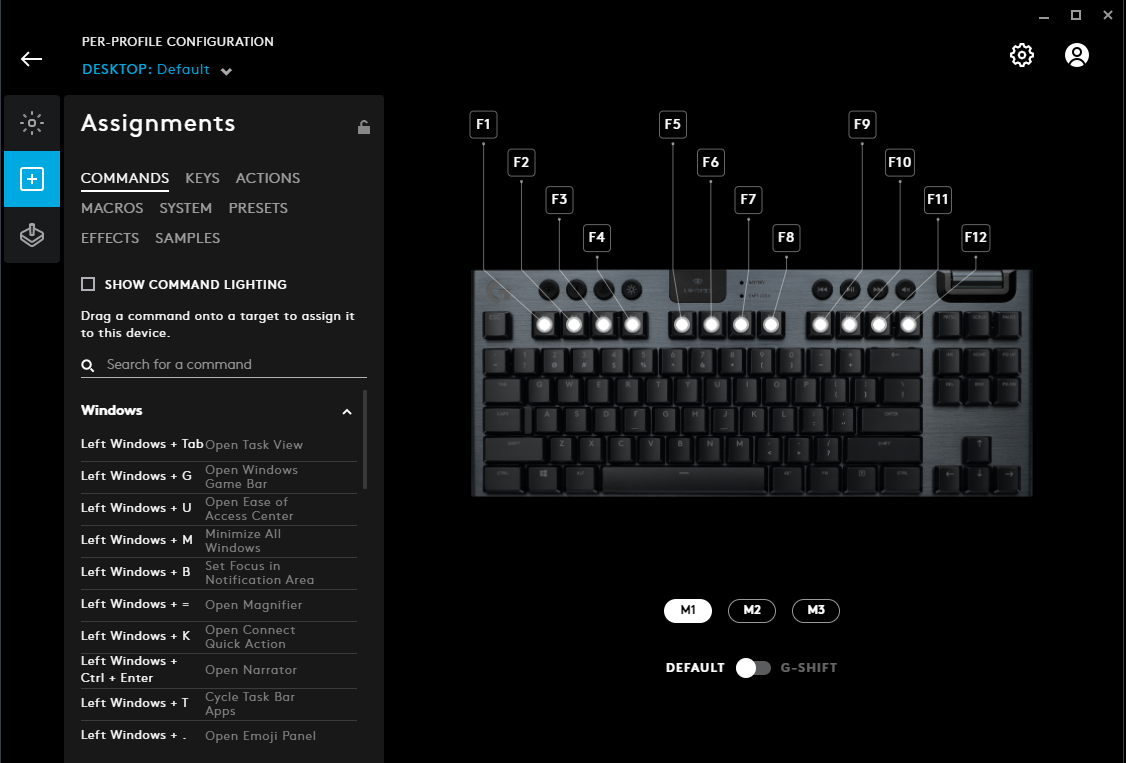
- 命令:根據您選擇之 G HUB 設定檔,而預先設定好的系統或遊戲設定檔命令。
- 按鍵:個別鍵盤命令
- 動作:可搭配 Logitech G HUB 使用之特定應用程式整合動作
- 巨集:執行特定任務或動作的自訂程式化命令
- 系統:系統與裝置控制命令
- 預先設定:您 Blue VO!CE 相容產品的 Blue VO!CE 預先設定
- 效果:您 Blue VO!CE 相容產品的 Blue VO!CE 效果
- 樣本:您 Blue VO!CE 相容產品的音訊樣本
-
音訊:您 Logitech 音箱的音訊命令
注意:如果您缺少上述的某些區段,這表示您沒有已連線、具有這些功能的 G HUB 相容裝置。
- 若要將指令指定到 G 功能鍵,請執行下列步驟之一:
- 按一下您要賦予新指派命令的 G 功能鍵,其會呈藍色亮選狀態,然後按兩下您要指派給該功能鍵的命令。
- 從 G HUB 視窗左側的清單中,將現有的指令拖放到 G 功能鍵上。將指令拖曳到 G 功能鍵時,G 功能鍵區域會變成高亮選取。
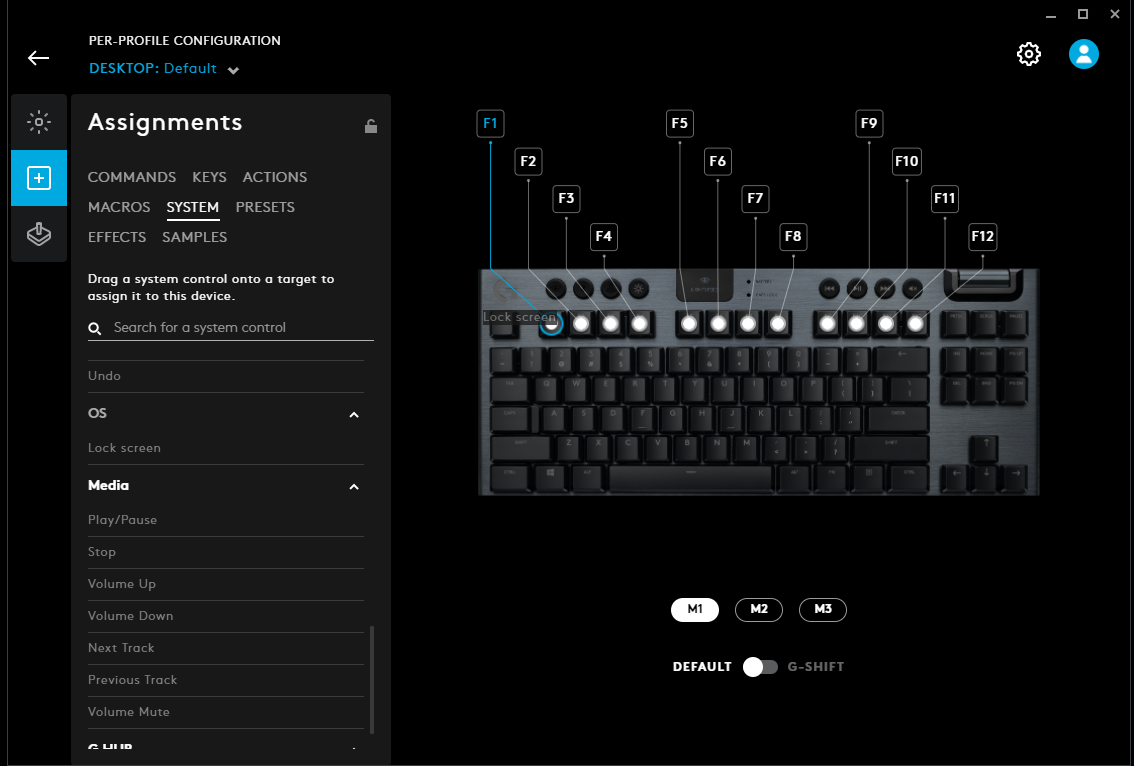
- 已指派的 G 功能鍵會顯示其目前指派的命令。
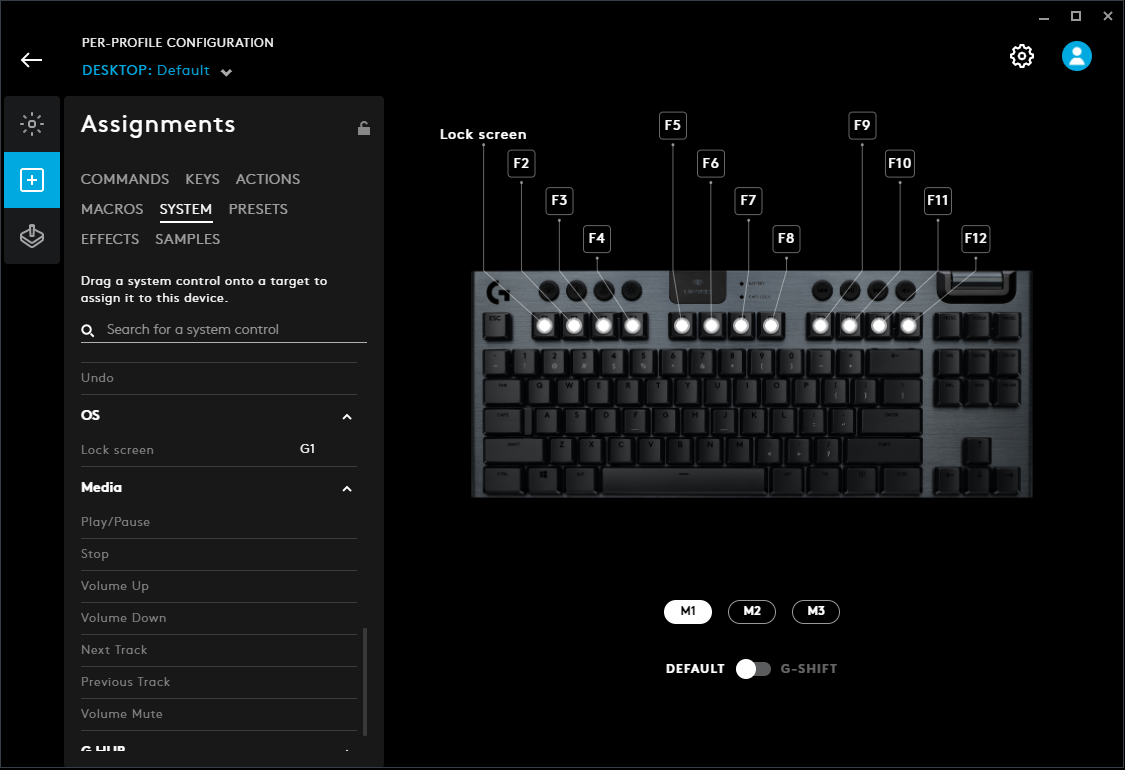
- 啟動 Logitech G HUB。
- 按一下您要編輯其 G 功能鍵的 Logitech 裝置。
- 按一下「指派」圖示。
- 按一下 G 功能鍵將其亮選。
- 按一下「使用預設值」以移除指派的命令。
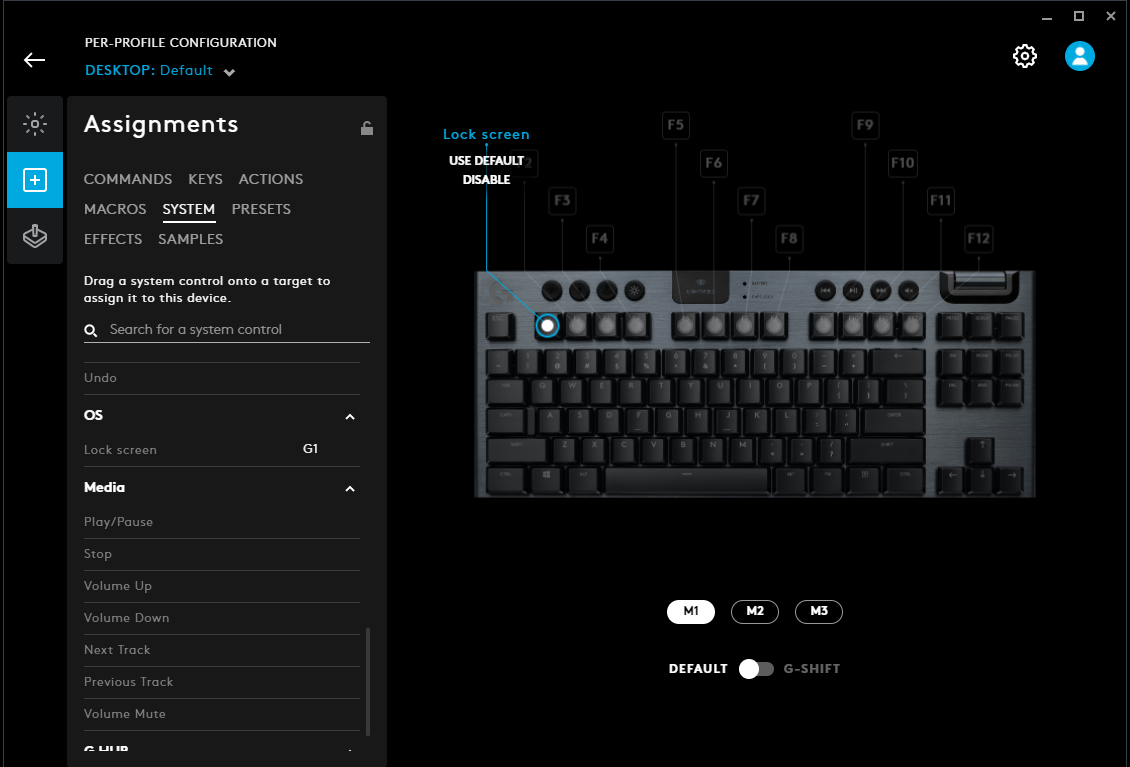
重要須知:韌體更新工具不再由 Logitech 支援或維護。我們強烈建議為支援的 Logitech 裝置使用 Logi Options+。在此過渡期間,我們會隨時為您提供協助。
重要須知:Logitech Preference Manager 已不再由 Logitech 支援或維護。我們強烈建議為支援的 Logitech 裝置使用 Logi Options+。在此過渡期間,我們會隨時為您提供協助。
重要須知:Logitech Control Center 已不再由 Logitech 支援或維護。我們強烈建議為支援的 Logitech 裝置使用 Logi Options+。在此過渡期間,我們會隨時為您提供協助。
重要須知:Logitech Connection Utility 已不再由 Logitech 支援或維護。我們強烈建議為支援的 Logitech 裝置使用 Logi Options+。在此過渡期間,我們會隨時為您提供協助。
重要須知:Unifying Software 已不再由 Logitech 支援或維護。我們強烈建議為支援的 Logitech 裝置使用 Logi Options+。在此過渡期間,我們會隨時為您提供協助。
重要須知:羅技不再支援或維護 SetPoint 軟體。我們強烈建議為支援的 Logitech 裝置使用 Logi Options+。在此過渡期間,我們會隨時為您提供協助。
常見問答集
沒有適用於此區段的產品
